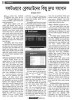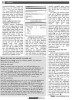হোম > সফটওয়্যার ব্রেকডাউনের কিছু দ্রুত সমাধান
লেখক পরিচিতি
লেখকের নাম:
লুৎফুন্নেছা রহমান
মোট লেখা:১৪১
লেখা সম্পর্কিত
পাবলিশ:
২০১২ - জানুয়ারী
তথ্যসূত্র:
কমপিউটার জগৎ
লেখার ধরণ:
সফটওয়্যার
তথ্যসূত্র:
সফটওয়্যার
ভাষা:
বাংলা
স্বত্ত্ব:
কমপিউটার জগৎ
সফটওয়্যার ব্রেকডাউনের কিছু দ্রুত সমাধান
কিছু প্রোগ্রাম লকড, আনস্ট্যাবল হওয়া মূলত সমস্যা সৃষ্টি করা ছাড়া তেমন কিছুই করে না। এমন সমস্যার অ্যানালাইসিস ও দ্রুত সমাধানের জন্য রয়েছে কিছু সহায়ক টুল।
একটি প্রোগ্রাম আইকনে ডাবল ক্লিক করলেন, কিন্তু প্রোগ্রামটি ওপেন হলো না। কিংকর্তব্যবিমূঢ় হয়ে বসে থাকলেন, প্রোগ্রামের হেল্পও কাজ করল না, প্রোগ্রামের ওয়েবসাইটের এফএকিউ (FAQ) আপনার সমস্যার যথাযথ সমাধানও দিতে পারছে না, এমনকি ওয়েব সার্চ করেও সমস্যার কোনো সমাধান খুঁজে পেলেন না। এমনটি প্রায় সময় ঘটে থাকে। আবার কিছু কিছু অ্যাপি¬কেশন কোনো কারণ ছাড়াই বাজেভাবে স্টার্ট হয়, কিছু প্রোগ্রাম অত্যন্ত দুর্বলভাবে রচিত হওয়ায় অন্যান্য সফটওয়্যারেও সমস্যা সৃষ্টি করে।
ওপরে উলি¬খিত জটিল সমস্যার সমাধানের জন্য রয়েছে বেশ কিছু সহায়ক ও কার্যকর টুল। এসব টুলের মধ্যে কোনো কোনোটি সফটওয়্যার ক্র্যাশ হওয়ার কারণ যেমন নির্দিষ্ট করতে পারে, তেমনই পারে রিপেয়ার করতে। এ লেখায় বিভিন্ন অবস্থার পরিপ্রেক্ষিতে উপযোগী কয়েকটি প্রোগ্রাম নিয়ে সংক্ষেপে আলোচনা করা হয়েছে যার মাধ্যমে সফটওয়্যার ব্রেকডাউনের সমাধান করতে পারবেন।
সফটওয়্যার ক্র্যাশের কারণ পরিমাপ করা
আমাদের সিস্টেমে ইনস্টল করা সব প্রোগ্রামই যথাযথ নয়। কিছু কিছু সফটওয়্যার কোনো সমস্যা ছাড়া তাদের সব কাজ সম্পন্ন করতে পারে। তবে আমাদের জানা দরকার কেনো সফটওয়্যার মাঝেমধ্যে ব্রেকডাউন হয়। এর যথার্থ জবাব পেলেই আমরা যথাযথভাবে কাজ করতে পারব। যদি প্রোগ্রাম যথাযথভাবে সাড়া দেয়া বন্ধ করে দেয়, সে ক্ষেত্রে ব্যবহার করতে পারেন হোয়াটইজহ্যাং (whatlsHang), যা nirsoft.net/utils/what_is_hang.html সাইট থেকে ফ্রি ডাউনলোড করে নিতে পারবেন। এই টুলের মাধ্যমে অভিজ্ঞ ব্যবহারকারীরা বুঝতে পারবেন কী ভুল হয়েছে। এটি অ্যানালাইসিস করে দেখবে যে সমস্যাটি সিস্টেমের নাকি সফটওয়্যার ইন্টারফেসের। খতিয়ে দেখবে সমস্যাটি কি প্রোগ্রাম লুপে নাকি অন্য কোথাও। এছাড়াও সমস্যাটি আরো গভীরের কনফ্লিক্টেরও হতে পারে, যেমন ৬৪ বিট ড্রাইভারের সাথে অসামঞ্জস্যপূর্ণও হতে পারে। এই টুলটি উপরে উইন্ডোতে প্রদর্শন করে ক্র্যাশ করা প্রোগ্রাম। F9 ফাংশন কী চাপা হলে নিচে বিস্তারিত তথ্য প্রদর্শন করবে। WhatlsHang প্রোগ্রামের ‘Remarks’ সেকশনে দেখতে পারবেন কোন এররের কারণে সফটওয়্যার ক্র্যাশ করছে। ‘String’ এবং ‘Modules found in the stack’-এর অন্তর্গত অপশন লিস্ট করে ক্র্যাশের সাথে নিয়োজিত প্রতিটি কমান্ড ও প্রোগ্রাম লাইব্রেরি।
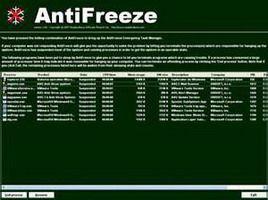
যদি প্রোগ্রামের মধ্যেই সমস্যা থাকে, তাহলে ক্র্যাশ রিপোর্টের মাধ্যমে তা জানতে পারবেন। এ ক্ষেত্রে আপডেট বা রিইনস্টলেশন দরকার। এবং জানতে পারবেন কোন ধরনের অ্যাকশন এড়িয়ে যেতে হবে।
যদি কোনো প্রোগ্রাম ঘন ঘন ফ্রিজ হয়ে যায়, তাহলে AppCrashView টুল দিয়ে চেষ্টা করতে পারেন, যা পাওয়া যাবে www.nirsoft.net/utils/app_crash_view.html সাইট থেকে। এই টুল উইন্ডোজ এরর রিপোর্ট মূল্যায়ন করে থাকে এবং যতটুকু সম্ভব ক্র্যাশ হওয়া সবকিছুর লিস্ট তৈরি করে। ‘Process file’-এ ক্লিক করলে প্রদর্শিত হবে বিশেষ করে কোন কোন প্রোগ্রাম সচরাচর সিস্টেম ক্র্যাশ করে। এরপর অপশন ProcessKO সক্রিয় করুন। এটি www.softwareok.com/?seite= Software/ProcessKO সাইট থেকে পাবেন। এটি টাস্কবারে স্বয়ংক্রিয়ভাবে স্টার্ট হয়। এটি মূলত ডিজাইন করা হয়েছে প্রোগ্রামারদের জন্য, যারা নিজেদের লেখা প্রোগ্রাম টেস্ট করেন। এর মাধ্যমে ব্যবহারকারীরা ‘Favorites’ সেট করতে পারেন যাতে খুব দ্রুতগতিতে সিস্টেম ক্র্যাশ প্রসেসকে যেকোনো সময় নির্মূল করা যায়। AppCrashView অ্যাপি¬কেশন দিয়ে আপনি জানতে পারবেন কোন প্রসেস সিস্টেমের জন্য ফেবারিট হিসেবে নির্দিষ্ট করা উচিত।
অস্থিত ও ধীরগতির প্রোগ্রাম বাদ দেয়া
যদি কোনো প্রোগ্রাম অসীম লুপের মধ্যে আটকে যায়, তাহলে তা ক্ষতিকর হবে না ঠিকই, তবে যথেষ্ট বিরক্তির কারণ হয়ে দাঁড়াবে। তবে বিষয়টি ভিন্ন হবে যদি উইন্ডোজ ঘন ঘন ক্র্যাশ হয় অথবা সিস্টেম অপ্রয়োজনে ধীরগতির হয়ে পড়ে।
যদি অতিরিক্ত প্রোগ্রাম স্বয়ংক্রিয়ভাবে স্টার্ট হয়, তাহলে উইন্ডোজ বুট হতে দীর্ঘ সময় নেবে সঙ্গত কারণে। আইটিউন এবং অ্যাডোবি রিডার ধরনের সফটওয়্যার ইনস্টল করলে কিছু কিছু কম্পোনেন্টকে বাধ্য করে স্টার্টআপের সময় লোড করতে। স্টার্টআপ বুস্টার টুলটি www.smartpctools.com/smartup_booster সাইট থেকে ডাউনলোড করে নিতে পারেন। এই টুল যখনই ওপেন করা হবে তখনই সাথে সাথে ডিসপে¬ করবে সময় অপচয়কারী প্রোগ্রামগুলো। আপনি ইচ্ছে করলে জাভা, ক্যুইকটাইম, আইটিউন অথবা অ্যাডোবি রিডারের জন্য এন্ট্রিগুলো ডিলিট করতে পারেন। এসব এন্ট্রি শুধু আপডেট অনুসন্ধান করে।
কখনো কখনো একটি প্রোগ্রাম সম্পূর্ণ সিস্টেমকে টেনে ধরে। কখনো কখনো উইন্ডোজ ব্লু স্ক্রিনে ক্র্যাশ না করে, যথাযথভাবে সাড়া দেয় না, টাস্কবার স্টার্ট হতে প্রত্যাখ্যান করে, এমনকি টাস্কবারও স্টার্ট হয় না। এমনটি ঘটে যখন একাধিক অপারেশন অগ্রাধিকার ভিত্তিতে একসাথে এক্সিকিউট করতে চেষ্টা করে। এমন অবস্থায় অ্যান্টিফ্রিজ টুল ব্যবহার করা যেতে পারে। অ্যান্টিফ্রিজ খুবই শক্তিশালী টাস্ক ম্যানেজার। যখন [ctrl]+[Alt]+[Win]+ [Home] কী একত্রে চেপে টাস্ক ম্যানেজার ওপেন করা হয়, তখন এটি সব রানিং প্রসেস থামিয়ে দেয়। বিরক্তিকর প্রোগ্রাম সিলেক্ট করে ক্লিক করুন ‘End process’-এ। এর ফলে শেষ হওয়া প্রোগ্রাম ছাড়া অন্যসব প্রসেস অব্যাহত থাকবে।
অ্যান্টিফ্রিজ ইউটিলিটি ক্র্যাশ করা ড্রাইভারের ক্ষেত্রে তেমন কোনো কার্যকর ভূমিকা রাখতে পারে না। এখানে একটি বিষয় সহায়তা করতে পারে, আর তা হলো রিস্টার্ট করে খুঁজে দেখা দরকার কোন ড্রাইভার সমস্যা সৃষ্টি করছে। এক্ষেত্রে ব্লু স্ক্রিনভিউ নামের টুলটি বেশ সহায়ক ভূমিকা রাখতে পারে। ব্লু স্ক্রিনভিউ টুলটি অ্যানালাইসিস করে ক্র্যাশ করা ইমেজ যা উইন্ডোজ তৈরি করে। উইন্ডোজ স্টার্ট হওয়ার পর প্রোগ্রামসমূহ হাজির হবে। এ অবস্থায় সবার উপরে ‘Dump File’ সিলেক্ট করুন এবং ‘Options-Lower pane mode’ সিলেক্ট করে ‘All drivers’ সিলেক্ট করুন। ক্র্যাশের সময় আপনি দেখতে পারবেন যেসব প্রোগ্রাম লোডেট অবস্থায় রয়েছে। যেগুলো লাল বর্ণে চিহ্নিত হয়ে রয়েছে, সেগুলো ক্র্যাশ হয়ে গেছে। আপনার উচিত হবে সেগুলো অধিকতর স্ট্যাবল প্রোগ্রাম দিয়ে আপডেট করা।
প্রোগ্রাম ও ড্রাইভারের সামান্য অংশ পুঙ্খানুপুঙ্খভাবে বিলিবন্দেজ করা
বাণিজ্যিক প্রোগ্রামের আনইনস্টলেশন রুটিনে প্রায় সময় ফাইলের কিছু অংশ থেকেই যায় এবং ছেড়ে যায় রেজিস্ট্রি এন্ট্রিকে। এমনকি সেকেলে ড্রাইভার সিস্টেমে থেকেই যায় যদিও সেগুলো কারো দরকার হবে না কখনো। এসব অপ্রয়োজনীয় ফাইল ডিলিট করতে উইন্ডোজ কন্ট্রোল প্যানেল ব্যবহার না করে Iobit Uninstaller টুল দিয়ে চেষ্টা করে দেখুন। এটি www.iobit.com/advanceduninstaller.html সাইট থেকে ডাউনলোড করতে পারবেন। যখন UnistallAdvanced-এ ক্লিক করে প্রোগ্রাম সেট করা হবে, তখন এই টুলটি প্রথমে এক্সিকিউট করবে একটি স্ট্যান্ডার্ড আনইনস্টলেশন রুটিন। এরপর রেজিস্ট্রিতে থেকে যাওয়া এন্ট্রি এবং হার্ডডিস্ক সার্চ করে দেখে। যদি আনইনস্টলার তেমন কিছু খুঁজে পায়, তাহলে তা অপসারণ করে। ‘Forced Uninstall’ অপশনের অন্তর্গত প্রোগ্রামের ফাইল পাথ ম্যানুয়ালি এন্টার করতে পারবেন যেগুলো উইন্ডোজে মোটেও রেজিস্টার্ট করা হয়নি।
এসব এন্ট্রি পরিষ্কার করার জন্য দরকার ক্লিনার টুল, যা মূলত প্রোগ্রাম ইনস্টলেশন মনিটর করে এবং সবকিছুই রেকর্ড করে যা কিছুই যুক্ত করা হয়েছে বা পরিবর্তন করা হয়েছে। এসব কাজ করতে পারে ম্যাজিক্যাল আনইনস্টল নামের টুল, যা স্বয়ংক্রিয়ভাবে শনাক্ত করতে পারে অনাকাঙ্ক্ষিত পরিবর্তনসমূহ। যখন ব্যবহারকারী সেটআপ রুটিন স্টার্ট করে তখন ম্যাজিক্যাল আনইনস্টল নামের টুলটি সিস্টেমের সব পরিবর্তনের লগ করে। এরপর লগ তথ্যে ব্যবহার করে এই টুলটি সম্পূর্ণরূপে অপ্রয়োজনীয় প্রোগ্রাম অপসারণ করে। এই টুলটি শুধু ৩২ বিট সিস্টেমে কাজ করে। এই টুল পাবেন www.ashapoo.com সাইট থেকে।
যেসব ড্রাইভার নতুন হার্ডওয়্যারকে কন্ট্রোল করতে পারে না, উইন্ডোজ সেসব ড্রাইভারের প্রতি তেমন যত্নশীল নয় বা গুরুত্ব দেয় না। আবার এগুলোকে অপসারণ করার কোনো সাধারণ উপায় বা বিল্টইন পথ নেই। তবে Driver Sweeper নামের টুল দিয়ে আপনি অপ্রয়োজনীয় ড্রাইভার অপসারণ করতে পারবেন। এই টুল পাবেন www.guru3d.com/category/driversweeper সাইট থেকে। ড্রাইভার সুইপার সব শনাক্ত করা ড্রাইভারের লিস্ট তৈরি করে যখন প্রোগ্রাম চালু করা হয়। এই টুলটি সেই ড্রাইভারের লিস্টও তৈরি করে, যেগুলো বর্তমান হার্ডওয়্যারের সাথে মোটেও সংশি¬ষ্ট নয়। যদি সে ধরনের কোনো ড্রাইভার শনাক্ত হয়, তাহলে ‘Clean’-এ ক্লিক করলেই হবে। এর ফলে ড্রাইভার সুইপার টুল সব ফাইল এবং রেজিস্ট্রি এন্ট্রি ডিলিট করবে, যা ড্রাইভারের সাথে সংশি¬ষ্ট। শুধু তাই নয়, এটি একটি ব্যাকআপ কপিও তৈরি করবে। এর ফলে যদি অনাকাঙ্খিত কিছু ঘটে থাকে তাহলে ডিলিট করার আগের অবস্থায় ফিরে যেতে পারবেন ManagementBackup Copy অপশন ব্যবহার করার মাধ্যমে।
অ্যান্টি ম্যালওয়্যার টুল দিয়ে সমস্যা সমাধান করা
অ্যান্টি ম্যালওয়্যার প্রোগ্রামগুলো প্রয়োজনীয় ঠিকই, তবে কিছুটা ঝামেলাদায়ক সিস্টেম কম্পোনেন্ট। প্রতিযোগী প্রতিষ্ঠানের কোনো পণ্য একই স্থানে মিলিত হয়ে কাজ করবে এটি ম্যালওয়্যার টুল কোনোভাবেই বরদাস্ত করতে পারে না। শুধু তাই নয়, সিস্টেমে একাধিক ম্যালওয়্যার টুল একসাথে থাকলে প্রচুর সিস্টেম রিসোর্স ব্যবহার হয়। তাই বিষয়টি এড়িয়ে যেতে পারেন একই কোম্পানির সিকিউরিটি প্রোডাক্ট ব্যবহার করার মাধ্যমে। প্রতিদ্বন্দ্বী কোম্পানির কোনো কোনো প্রোডাক্ট সিস্টেমে হিডেন থাকে। এজন্য ব্যবহার করতে পারেন AppRemover নামে এক টুল, যা www.appremover.com সাইট থেকে ডাউনলোড করা যাবে। এটি বিশেষ ধরনের টুল, যা ট্র্যাক করতে পারে উপরে উলি¬খিত সমস্যা। এজন্য ‘Clean Up a Failed Uninstall’ অপশন বেছে নিন।
অভিজ্ঞ ব্যবহারকারীরা সিস্টেম ব¬টের হাত থেকে রক্ষা পাওয়ার জন্য অ্যান্টিভাইরাস সফটওয়্যার রান করানোর বিষয় এড়িয়ে যেতে পারেন। তবে বিকল্প হিসেবে ব্যবহার করা যেতে পারে VTzilla নামের টুল, যা www.virustotal.com সাইট থেকে ডাউনলোড করা যাবে। এটি অনলাইনে থেকে সন্দেহজনক ফাইল খোঁজ করে। এর জন্য ইনস্টলেশন দরকার নেই। তবে সমস্যা সৃষ্টি হয় যখন ব্যবহারকারী শনাক্ত হওয়া সমস্যা ডিলিট না করলে।
উইন্ডোজ টুল ব্যবহার করে ব্রেকডাউন অ্যানালাইজ করা
উইন্ডোজে কী ঘটে তার সবকিছুই লগ করে রাখে সফটওয়্যার ব্রেকডাউন। নিচে বর্ণিত তথ্যের আলোকে খুঁজে বের করুন ভুলটি কোথায়?
মেইনটেনেন্স সেন্টার ব্যবহার
উইন্ডোজ যখনই কোনো সমস্যা শনাক্ত করতে পারে, তখন একটি রিপোর্ট তৈরি করে এবং সমাধানের জন্য মাইক্রোসফটের ওয়েবসাইট সার্চ করুন, যা প্রায় সময় কোনো ইতিবাচক ফল দেয় না। আপনি 'Account Center' -এর মাধ্যমে সমস্যার রিপোর্টের লিস্ট করতে পারেন টাস্কবারে। 'Maintenance' -এর অন্তর্গত 'Display problem to be reported' -এ ক্লিক করুন। যদি 'Sourecs' অনুযায়ী লিস্ট অর্গানাইজ করা হয়, তাহলে বুঝতে পারবেন কোন প্রোগ্রাম ঘন ঘন ক্র্যাশ করে। 'Display technical details '-এ ক্লিক করলে উইন্ডোজ সমস্যার কারণের বিস্তারিত বর্ণনা প্রদর্শন করবে। সমাধানের উপায় হিসেবে ভালো স্টার্টিং পয়েন্ট হলো 'Exceotion code'.
ইভেন্ট লগ অ্যানালাইজ করা
আপনি স্টার্ট মেনুর অন্তর্গত Administrative Tools > Event Viewer -এর মাধ্যমে তুলনামূলকভাবে কম মারাত্মক সমস্যার বিস্তারিত জানতে পারবেন। 'Windows Logo' ওপেন করুন ক্যাটাগরি অ্যাপি¬কেশনের জন্য। উইন্ডোজ ইনস্টল করা সব সফটওয়্যার সংশি¬ষ্ট রিপোর্ট সংরক্ষণ করে যেখানে থাকতে পারে কয়েক হাজার সফটওয়্যারসংশি¬ষ্ট রিপোর্ট। যদি আপনি লেভেল (Level) অনুযায়ী ডাটা শর্ট করেন, তাহলে তাৎক্ষণিকভাবে এরর রিপোর্ট পাবেন। 'Source' অনুযায়ী শর্ট করলে সার্চ রিফাইন করবে বিভিন্ন কারণে। উদাহরণস্বরূপ, 'Application Error' বা 'Hang' রিফাইন করবে। যদি কোনো এন্ট্রি সিলেক্ট করা হয় তাহলে এবহবৎধষ-এর অন্তর্গত মূল উইন্ডোতে আসলে কী ঘটবে তা চেক করতে পারবেন। যদি লিস্ট স্ক্যান করেন, তাহলে দেখতে পারবেন একটি প্রোগ্রাম সব সময় এক কাজে ফেইল হয় অথবা অন্য কিছু সেখানে ঘটছে। অথবা এটি আপনার সিস্টেমের সাথে কম্প্যাটিবল নয় এবং আপনাকে তা আনইনস্টল করতে হবে।
কজ ওয়েব
ফিডব্যাক : swapan52002@yahoo.com
লেখাটি পিডিএফ ফর্মেটে ডাউনলোড করুন
লেখাটির সহায়ক ভিডিও
পাঠকের মন্তব্য
২০১২ - জানুয়ারী সংখ্যার হাইলাইটস